Web ロールの作成と割り当て
Web ロールは基本的に、サイトのコンテンツに対するアクセス許可を集めたものです。 認証されたユーザーに 制限されたアクセス許可 や 制限されたページ へのアクセス権を付与する前に、Web ロールを割り当てておく必要があります。
Web ロールの構成や割り当てには、ポータル管理アプリ を使用します。
Web ロールを作成する
Power Pages にサインインして、編集するサイトを開きます。
左側のペインで 他の項目 (…) >ポータル管理 を選択します。
ポータル管理アプリの左側のパネルで、セキュリティ まで下にスクロールし、Web ロール を選択します。
新規をクリックします。
名前、Web サイト を入力するか選択してロールに関連付け、オプションで 説明 を選択します。
認証済みユーザーか非認証ユーザーが 既定でこのロールを持つ 必要があるかどうかを選択します。 両方の既定値は いいえ です。
- 認証済み ユーザーが既定でこのロールを持つ必要がある場合、非認証ユーザー ロールで はい を選択します。 Web サイトには、認証されたユーザーに対する既定のロールである Web ロールが 1 つだけ含まれる必要があります。
- 非認証 ユーザーが既定でこのロールを持つ必要がある場合、匿名ユーザー ロールで はい を選択します。 Web サイトには、非認証ユーザーに対する既定のロールである Web ロールが 1 つだけ含まれる必要があります。 匿名ユーザー ロール はテーブルのアクセス許可に対してのみ適用されます。
保存 を選びます。
認証ユーザーまたは匿名ユーザーに対する既定の Web ロール
認証されたユーザー ロール を はい に設定すると、その Web ロールがすべてのユーザーに対する既定のロールになります。 このロールは通常、他のどのロールにも関連付けられていないユーザーに対して、あらかじめ設定されたアクセス権を提供するために使用されます。 ユーザーは複数の Web ロールを持つことができますが、サイトは、認証ユーザーに対して "認証ユーザー Web ロール" を 1 つだけ持つことができます。
匿名ユーザー ロール を はい に設定すると、その Web ロールがすべてのユーザーに対する既定のロールになります。 このロールは、テーブルのアクセス許可で使用するためのものです。 他のルールやアクセス許可については考慮されません。 サイトは、非認証ユーザーに対する匿名ユーザー Web ロールを 1 つだけ持つことができます。
ユーザーを Web ロールに割り当てる
連絡先レコードまたは Web ロール レコードのいずれかから、サイト ユーザーを Web ロールに割り当てることができます。 ただし、サイトで 拡張データ モデル を使用している場合は、拡張データ モデルで連絡先から Web ロールを割り当てます。
Web ロールから
ポータル管理アプリで セキュリティ>Web ロール を選択します。
Web ロールを選択します。
関連 タブを選択してから 連絡先 を選択します。
既存の連絡先の追加を追加します。
Web ロールに割り当てるサイト ユーザーを検索して選択します。
追加 を選択してから 保存 を選択します。
取引先担当者から
ポータル管理アプリで セキュリティ>連絡先 を選択します。
取引先担当者を選択します。
関連付け タブを選択してから Web ロール を選択します。
既存の Web ロールの追加を選択します。
サイト ユーザーに割り当てる Web ロールを検索して選択します。
追加 を選択してから 保存 を選択します。
連絡先から (拡張データ モデル)
Power Pages 管理アプリで、セキュリティ>連絡先 を選択します。
取引先担当者を選択します。
ポータル連絡先 (拡張フォーム) を選択します
全般 タブで Web ロール セクションまで下方向にスクロールし、既存の Web ロールの追加 を選択します。
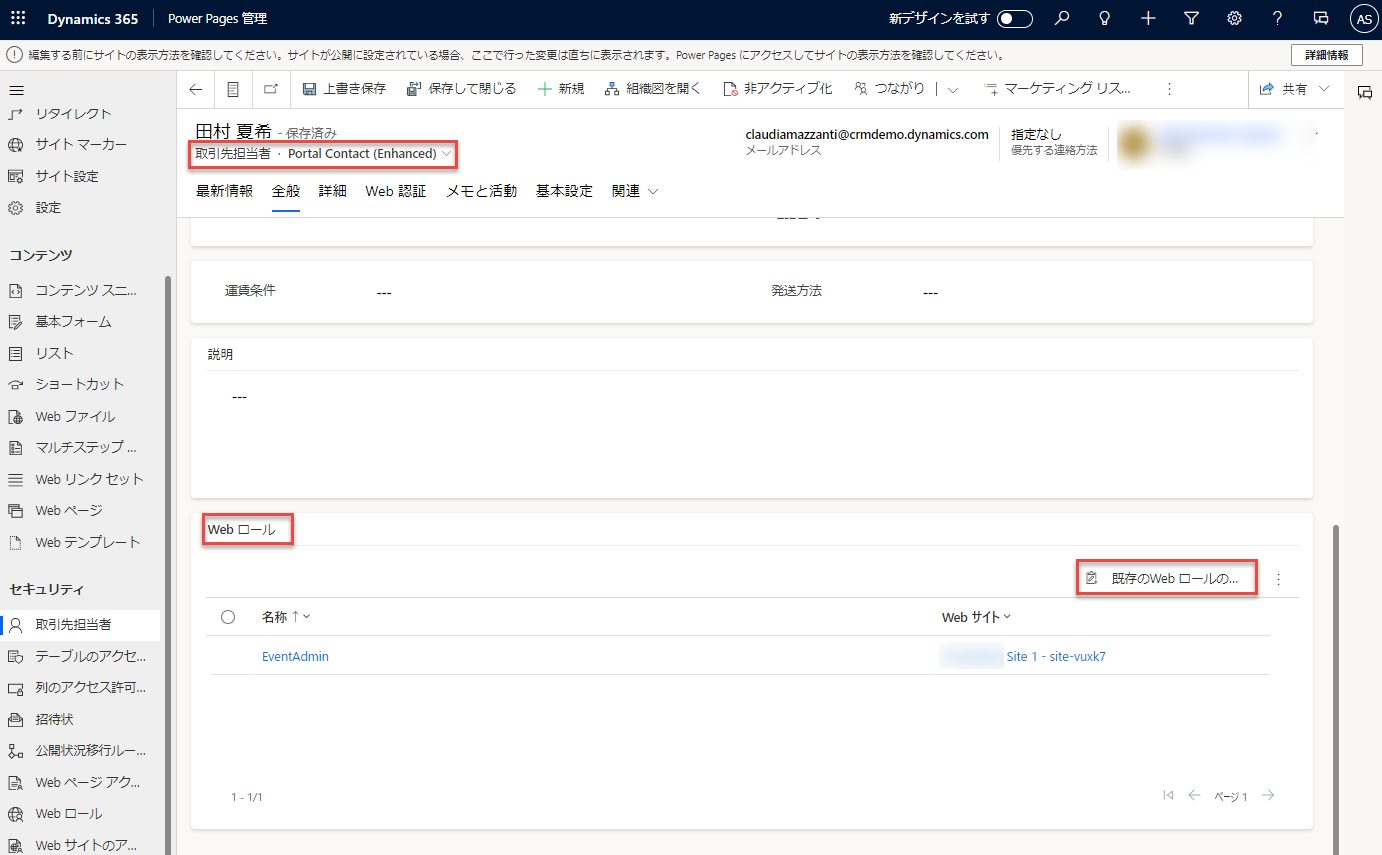
サイト ユーザーに割り当てる Web ロールを検索して選択します。
追加 を選択してから 保存 を選択します。